
Согласно закону 218-ФЗ «О государственной регистрации недвижимости» электронные XML-документы и отсканированные образы документов необходимо подписывать усиленной квалифицированной электронной подписью. Все программы серии «Полигон», модули «Полигон Про» и программа «Подпись Про» подписывают именно такой подписью.
- Получите ключ подписи (сертификат) в Удостоверяющем центре. Список аккредитованных удостоверяющих центров опубликован на сайте Росреестра (Список удостоверяющих центров). Получить усиленную квалифицированную электронную подпись можно в нашем Удостоверяющем центре ООО «Программный центр»
- Вместе с подписью приобретите и установите на компьютер программу КриптоПро CSP (она содержит требующиеся российские стандарты подписи), которую также можно приобрести в нашем Удостоверяющем центре ООО «Программный центр»
Другие программы для подписи не требуются: КриптоАРМ (возможности КриптоАРМ в части подписания аналогичны возможностям программ серии «Полигон», модулям «Полигон Про» и программы «Подпись Про»).
Электронная цифровая подпись. Как получить и для чего нужна ЭЦП
Программные модули платформы «Полигон Про»
Подписание файлов проекта
Чтобы подписать XML-файл, печатные документы и другие файлы, которые приложены к проекту, выполните следующее:
![]()
- Сформируйте электронный документ без ошибок.
- На ленте на вкладке «Главная» в меню кнопки «Подготовить пакет документов» (или меню кнопки ) нажмите кнопку
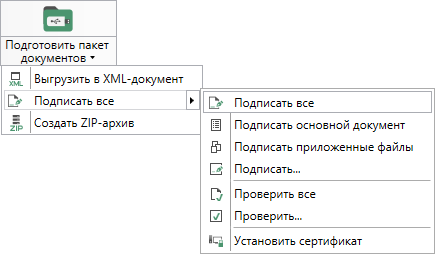
Откроется окно «Подпись документов»:
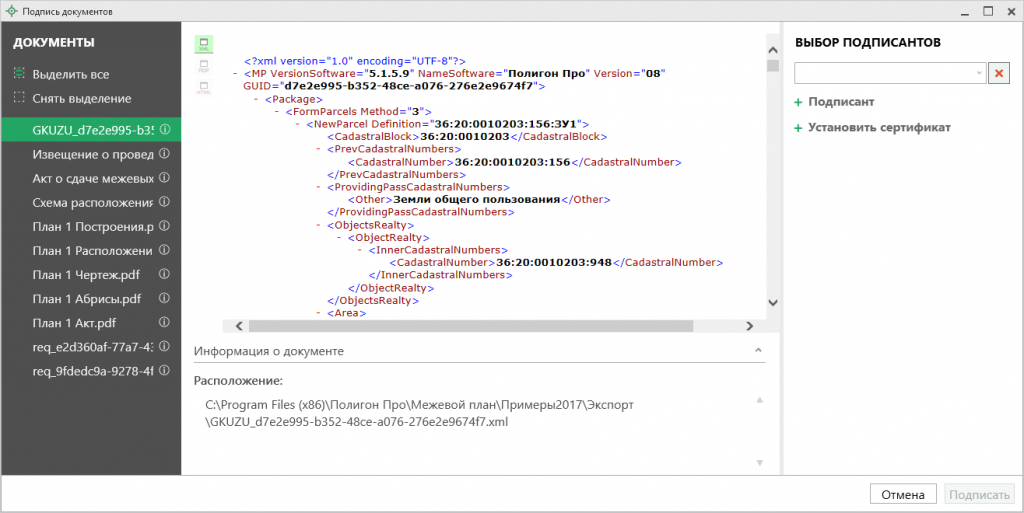
На панели «Документ» показаны все документы, которые относятся к проекту.
По центру располагается панель предварительного просмотра и информация о расположении документа.
Кнопки , , позволяют выбрать вид предпросмотра.
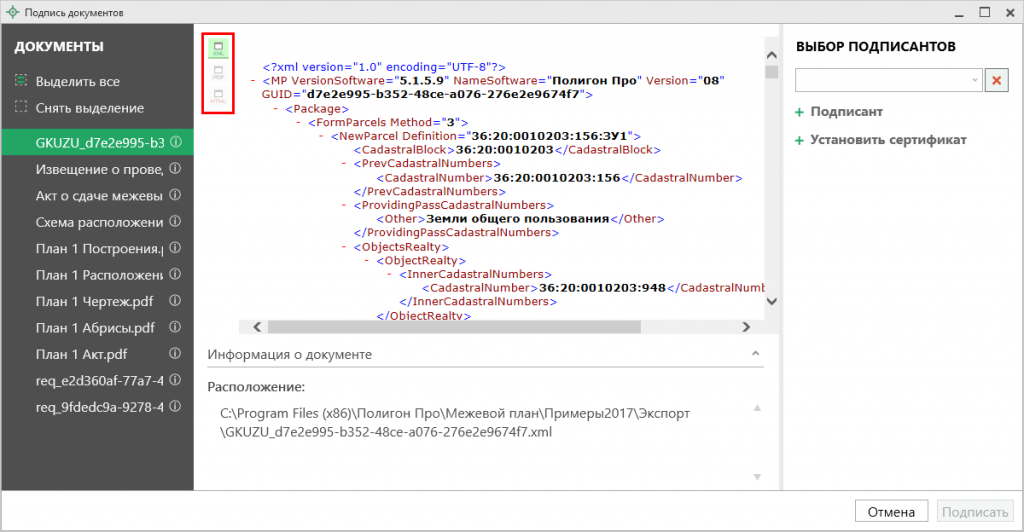
Чтобы подписать документы, у каждого документа на панели «Выбор подписантов» обязательно должен быть выбран подписант.
Чтобы выделить документ, щелкните левой кнопкой мыши по нужному документу.
![]()
Чтобы выделить все документы сразу, нажмите кнопку .
Чтобы выделить группу документов:
- нажмите на первый файл левой кнопкой мыши и, удерживая клавишу Ctrl, выделите все необходимые файлы;
- нажмите на первый файл левой кнопкой мыши и, удерживая Shift, нажмите на последний необходимый файл в списке (все файлы, которые располагаются между первым и последним файлом, будут выделены).
На панели «Выбор подписантов» из выпадающего списка выберите подписанта, то есть каким сертификатом необходимо подписать документы.
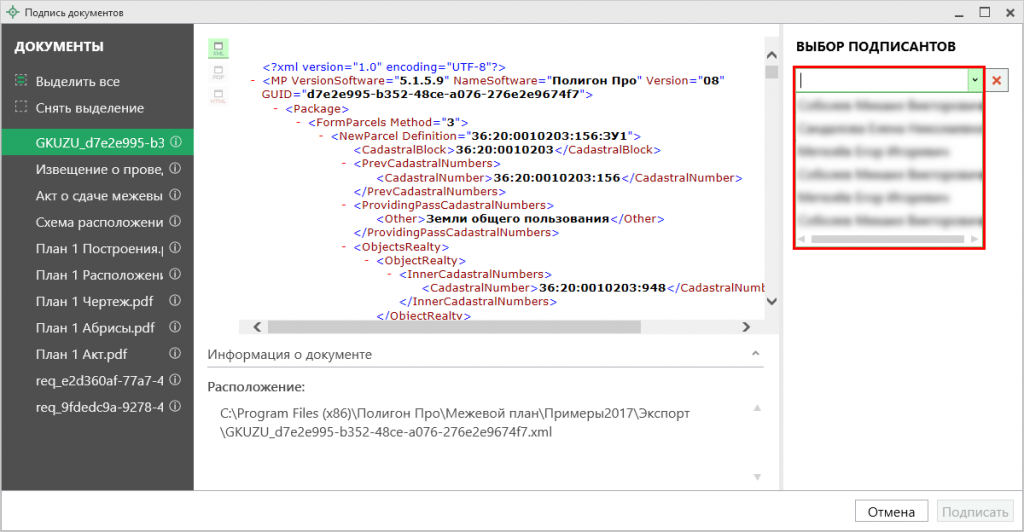
При наведении курсора на подписанта отображается тип сертификата и срок действия.
Чтобы добавить еще одного подписанта, нажмите кнопку , затем выберите сертификат.
Нажмите .
Если документ был подписан ранее, рядом с названием будет отображена иконка .
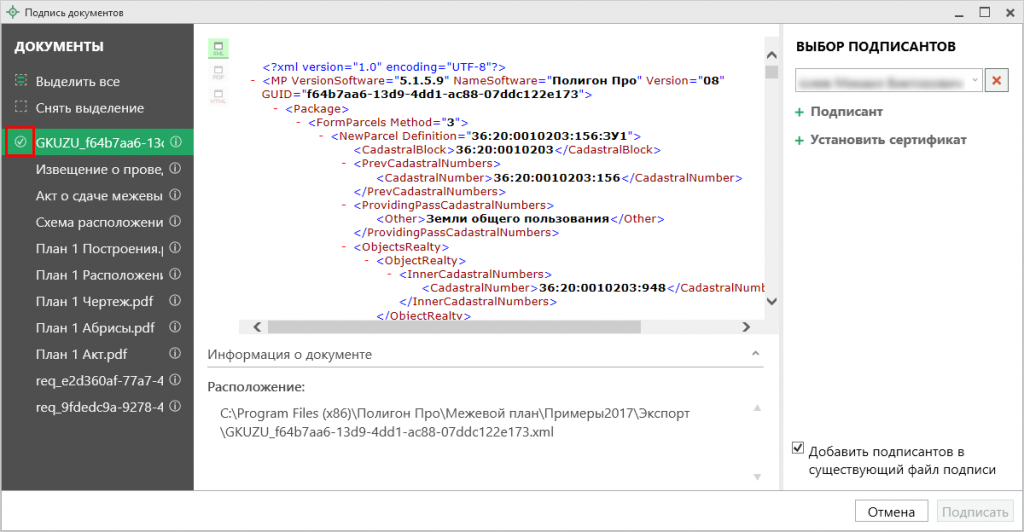
Чтобы соподписать данный документ, выделите его, выберите подписанта и установите галочку «Добавить подписантов в существующий файл подписи». Нажмите .
Подписание любых файлов
Чтобы подписать любой файл на Вашем компьютере:
![]()
1. На ленте на вкладке «Главная» в меню кнопки «Подготовить пакет документов» (или меню кнопки ) нажмите кнопку .
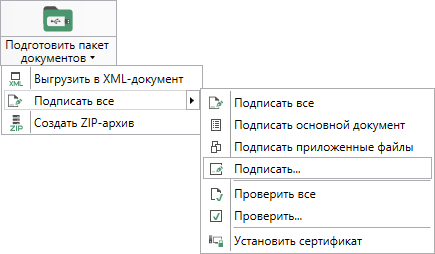
2. В открывшемся окне выберите файл, который требуется подписать:
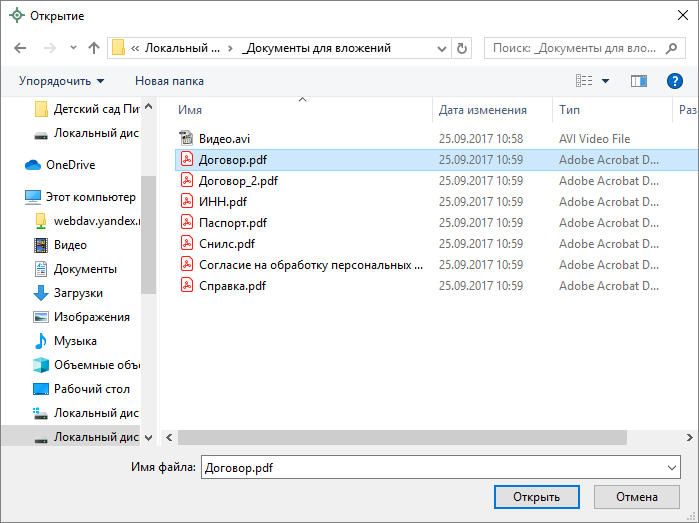
3. В окне «Выбор сертификата» выберите сертификат из списка, которым необходимо подписать документ, и нажмите :
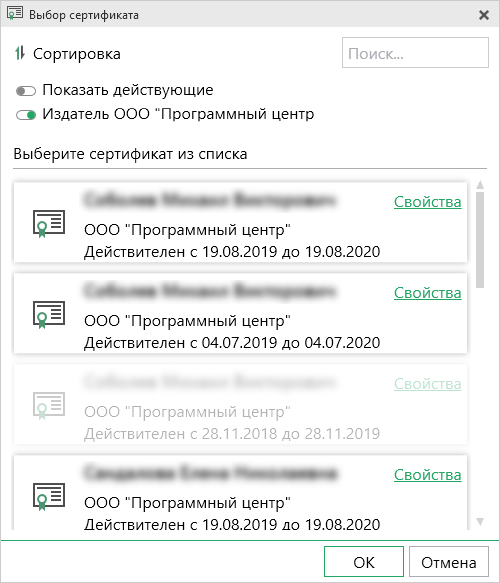
При активных переключателях:
![]()
— показываются только действующие сертификаты ЭП.
![]()
— показываются только сертификаты, которые выданы нашим Удостоверяющим центром.
С помощью меню кнопки «Сортировка» Вы можете отсортировать список по убыванию или возрастанию: даты окончания, издателя и имени.
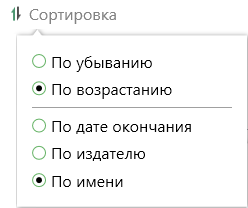
Программа выполнит подписание документов и выдаст сообщение об успешном выполнении подписания.
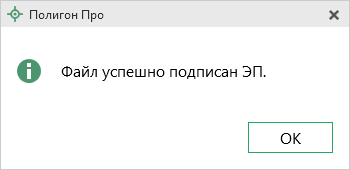
В той же папке, где расположен подписанный файл, будет сформирован файл подписи с тем же именем, с расширением *.sig.
Проверка электронной подписи
Если Вы получили подписанный файл извне и хотели бы проверить, не был ли он изменен, либо проверить, правильно ли сформирована подпись файла, выполните следующие действия:
![]()
1. На ленте на вкладке «Главная» в меню кнопки «Подготовить пакет документов» (или меню кнопки ) нажмите кнопку .
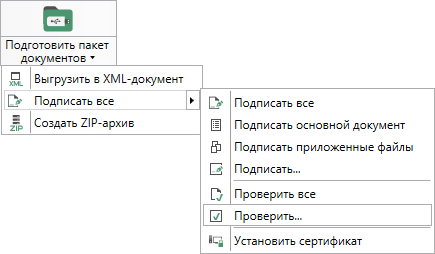
2. Выберите файл подписи (с расширением *.sig), либо подписанный файл, который необходимо проверить.
Примечание: чтобы включить отображение всех файлов, в окне открытия файлов выберите «Все файлы».
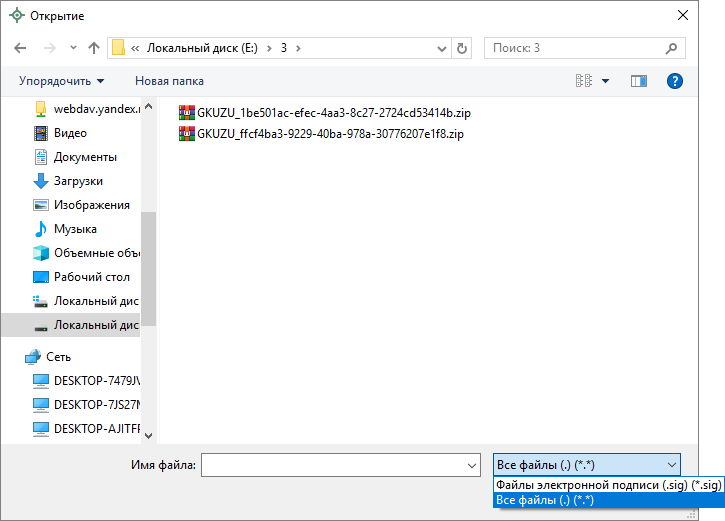
Если подписанный файл и файл подписи находятся в разных папках, программа выдаст окно с предупреждением. Нажмите кнопку «Выбрать файл» и выберите исходный файл.
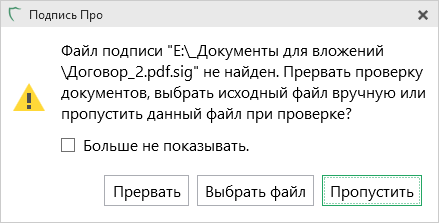
Откроется протокол с информацией, правильно ли был подписан документ и кем.
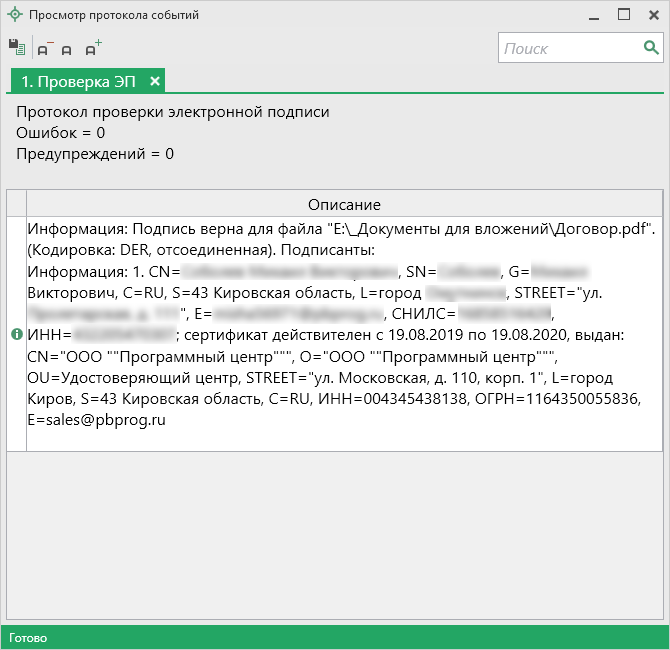
Программа «Подпись Про»
Для удобного взаимодействия с Удостоверяющим центром ООО «Программный центр», управления цифровыми сертификатами и закрытыми ключами ЭП, а также для подписания различных файлов электронной подписью была разработана программа «Подпись Про».
Программа «Подпись Про» позволяет подписывать электронной подписью файлы любых форматов, в том числе XML-файлы и проверять корректность созданной ЭП.
Подписание любых файлов
Чтобы подписать любой файл на Вашем компьютере:
- На ленте на вкладке «Главная» нажмите кнопку или клавишу F4.
- В открывшемся окне выберите нужный файл:
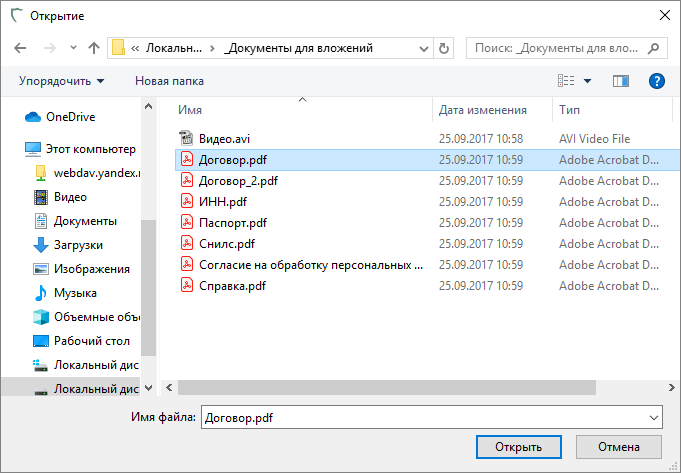
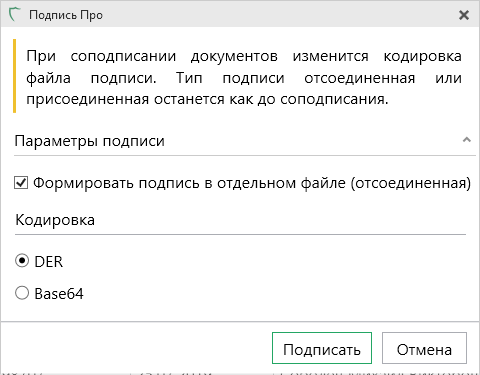
При создании присоединенной подписи создается новый файл, в который помещается подписываемый документ и подпись к нему. Чтобы сформировать такую подпись, снимите галочку в пункте «Формировать подпись в отдельном файле (отсоединенная)».
Отсоединенная подпись формируется в отдельном от подписываемого документа файле. Чтобы сформировать такую подпись, установите галочку в пункте «Формировать подпись в отдельном файле (отсоединенная)».
Для выбора кодировки установите маркер в нужном пункте.
В различных структурах установлены свои правила приема электронных документов. Так, например, в Росреестре принимают файлы с отсоединенной подписью в кодировке DER.
Именно такие параметры установлены по умолчанию.
Чтобы изменить параметры по умолчанию, в окне «Настройки» в разделе «Подпись» выберите кодировку, а также тип подписи.
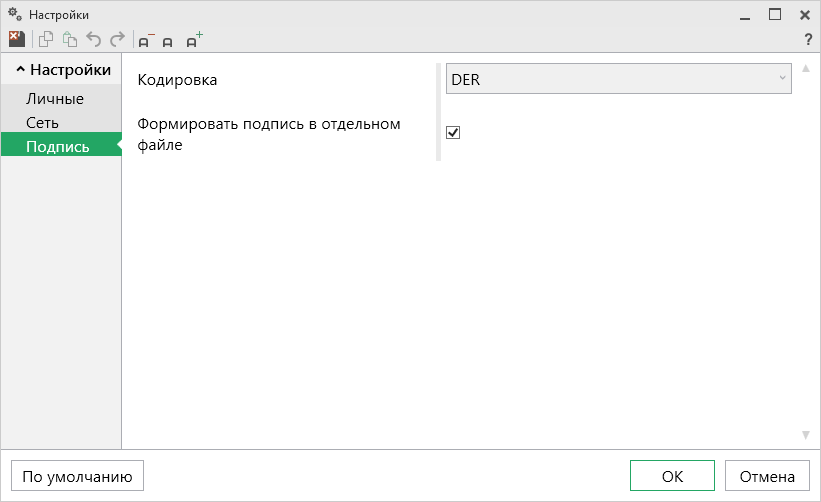
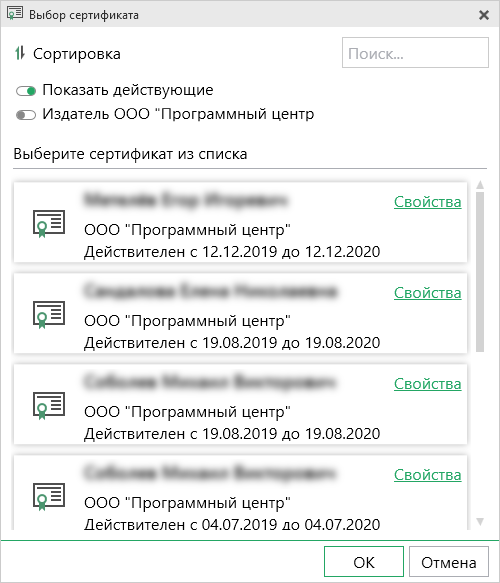
При активных переключателях:
![]()
— показываются только действующие сертификаты ЭП.
![]()
— показываются только сертификаты, которые выданы нашим Удостоверяющим центром.
С помощью меню кнопки «Сортировка» Вы можете отсортировать список по убыванию или возрастанию: даты окончания, издателя и имени.
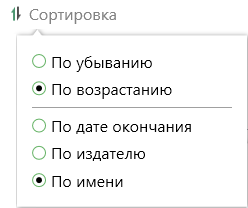
Программа выполнит подписание документов и выдаст сообщение об успешном выполнении:
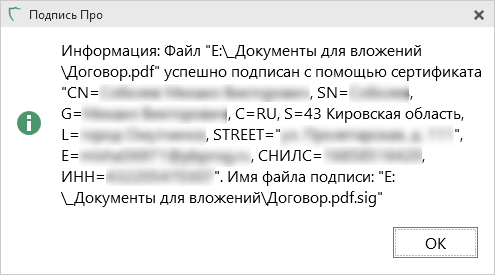
Проверка электронной подписи
Если Вы получили подписанный файл извне и хотели бы проверить, не был ли он изменен, либо просто проверить правильность сформированной подписи файла, выполните следующие действия:
-
На ленте на вкладке «Главная» нажмите кнопку или комбинацию клавиш Ctrl + F4
Примечание: чтобы включить отображение всех файлов, в окне открытия файлов выберите «Все файлы».
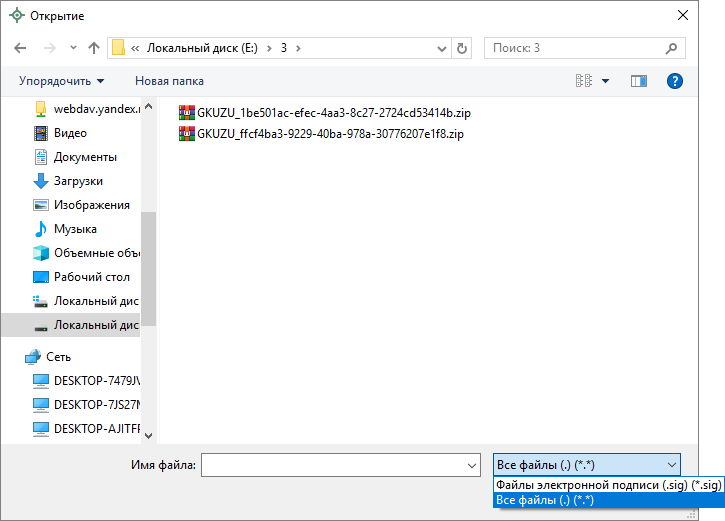
Если подписанный файл и файл подписи находятся в разных папках, программа выдаст окно с предупреждением. Нажмите кнопку «Выбрать файл» и выберите исходный файл.
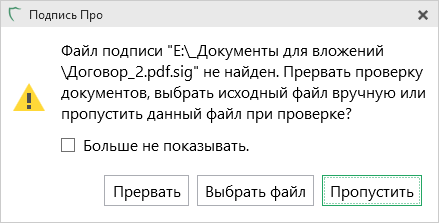
Откроется протокол с информацией, правильно ли был подписан документ и кем.
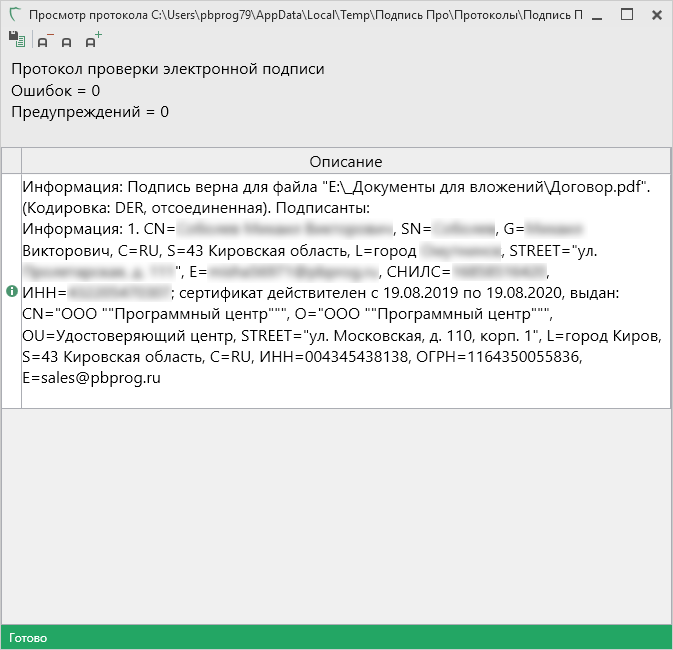
Программы серии «Полигон»
Подписание файлов проекта
Чтобы подписать XML-файл выполните следующее:
- Сформируйте электронный документ, для этого в главном окне программы откройте меню кнопки «Сохранить» и выберите строку «Выгрузить в XML…», откроется окно электронного документа:
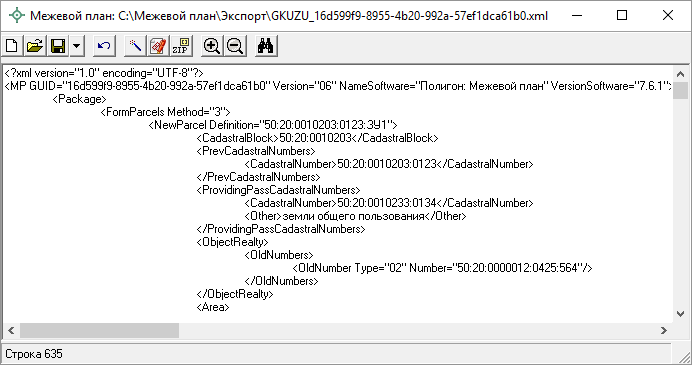
Примечание: если будут обнаружены ошибки, то еще выдается окно «Протокол ошибок и предупреждений». Рекомендуется исправить ошибки, а также обратить внимание на предупреждения.
- Подключите устройство, содержащее секретный ключ подписи, к компьютеру, то есть вставьте в порт компьютера флэш или смарт-карту (похожа на флэш). Если секретный ключ записан непосредственно в компьютере, и смарт-карту Вы не приобретали, то этот шаг выполнять не нужно.
- Нажмите на кнопку — « Подписать электронный документ » — Вам будет выдано сообщение о том, что документ подписан и о том, что в той же папке сформирован файл подписи, он с тем же именем, с расширением файла *.sig (*.xml.sig).
Примечание: В Росреестр необходимо представить два файла: файл электронного документа *.xml и файл соответствующей ему электронной подписи *.xml.sig, скопируйте оба этих файла на свой носитель из папки Экспорт, находящейся внутри папки, где установлена программа (например, С:Межевой планЭкспорт или Мои документыМежевой планЭкспорт).
Примечание: квалифицированная усиленная электронная подпись (электронно-цифровая подпись) формируется в двоичном DER-формате в отдельном файле в соответствии с требованиями Росреестра. Не пытайтесь «прочитать» файл sig – там будет только набор нечитаемых символов. В подпись автоматически добавляется дата и время подписания документа.
Подписание любых файлов
В программе имеется возможность подписать любой имеющийся файл, например, файл отсканированного документа, являющегося приложением к электронному документу, в том числе таким же способом можно подписать и электронный документ (XML-файл).
- В меню кнопки «Сохранить» выберите команду «Подписать файл…».
- Подключите устройство, содержащее секретный ключ подписи, к компьютеру (если имеется такое устройство: флэш, смарт-карта).
- В открывшемся окне выберите нужный файл (сначала выберите Тип файла:Все файлы).
- Вам будет выдано сообщение о том, что файл подписан и о том, что в той же папке сформирован файл подписи, он с тем же именем, с расширением файла *.sig.
Проверка электронной подписи
Если Вы получили подписанный файл извне и хотели бы проверить, не был ли изменен полученный файл после его подписания, либо просто проверить правильность сформированной подписи файла, выполните:
- В меню кнопки «Сохранить» выберите команду «Проверить ЭЦП».
- Выберите файл, для которого существует файл электронной подписи, либо файл содержащий подпись. Если эти два файла находятся в разных папках, то программа предложит выбрать еще второй файл.
- Вам будет выдано сообщение о правильности подписи (т.е. исходный файл не изменялся с момента подписания), либо о ее несоответствии исходному файлу. Если Вы подключены к сети Интернет, то дополнительно произойдет проверка доверия к подписи (соответствует ли подпись ее владельцу). Если подключения нет, то будет произведена только математическая проверка подписи, в результате которой можно узнать только, не был ли изменен подписанный документ.
Подписание файлов с помощью других программных средств
Кроме механизма, предусмотренного в наших программах, Вы можете использовать для подписания другие программы, например, КриптоАРМ. Необходимые Вам функции этой программы аналогичны тем, что имеются в нашей программе, однако, при необходимости Вы можете обратиться к следующей инструкции для подписания электронных документов с помощью КриптоАРМ.
Инструкция по подписанию файлов, если не используются программы серии «Полигон», «Полигон Про» или «Подпись Про».
Как подписать файл электронно-цифровой подписью?
Данная инструкция является примерной, конкретные шаги могут зависеть от установленного на Вашем компьютере программного обеспечения. Часть инструкция выполнена в феврале 2012 года, однако в наших программах предусмотрена более удобная возможность подписания файлов электронных документов усиленной квалифицированной электронной подписью.
Для подписи файлов электронных документов: межевой план, карта план, технический план электронной подписью необходимо убедиться в наличии установленных программ:
- криптопровайдер «КриптоПро CSP».
- «Крипто АРМ» – эта программа необходима только тогда, когда у Вас не используются программы серии «Полигон», эта программа в части подписания идентична программам серии «Полигон», поэтому она не нужна; для подписания файлов программами серии «Полигон» смотрите предыдущую страницу инструкции; подписывать можно как программами серии «Полигон», так и программой КриптоАРМ, если Вы считаете, что это будет удобнее, чем использовать имеющиеся возможности программ серии «Полигон».
Каждый файл (XML, скан печатного документа и файлы приложений) необходимо подписать, так как орган кадастрового учета принимает только пары файлов: оригинальный файл и файл подписи к нему. Для того, чтобы подписать файл необходимо выбрать его в окне проводника и нажать правой кнопкой мыши (ПКМ), появится контекстное меню, в нем следует выбрать пункт «КриптоАРМ», а затем «Подписать…».
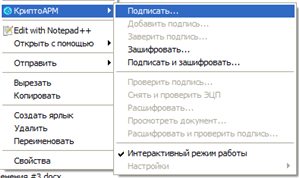
В появившемся окне нажать кнопку «Далее»

Затем убедиться в правильности имени файла
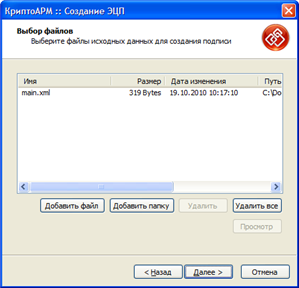
и нажать кнопку «Далее». Затем установить выходной формат файла
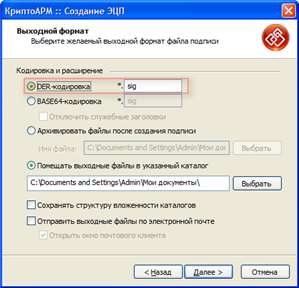
Важно! установить переключатель в положение «DER-кодировка», папку для выходных файлов указать по своему усмотрению. Нажать кнопку «Далее». В следующем окне назначить параметры подписи
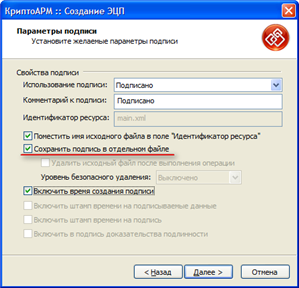
В этом окне самым важным является указать галочку «Сохранить подпись в отдельном файле». Нажмите кнопку «Далее». В следующем окне нажмите кнопку «Выбрать»
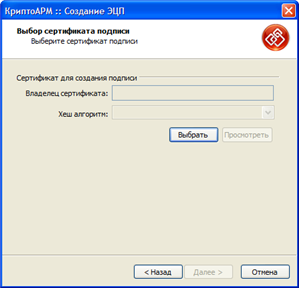
откроется окно выбора сертификата
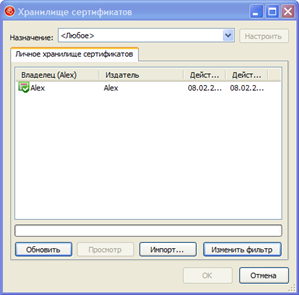
в нем выберите сертификат Вашего ключа (смотрите по имени владельца). После выбора нажмите кнопку «ОК» и «Далее». В последнем окне перед подписанием документа нажмите кнопку «Готово».
Важно! Для каждого файла необходимо сделать файл подписи, так как принимается только пара: оригинальный файл (xml или другой) + подпись к нему (sig-файл).
Итоги вебинара «Применение современных технологий в детском саду»
Итоги практикума «Топ-10 фишек Полигон Про: Графика»
Практикум «Топ-10 фишек Полигон Про: Графика»
Источник: pbprog.ru
Как настроить цифровую подпись для «Личного кабинета ИП» за 10 минут?

Подозреваю, что многие ИП в скором времени будут сильно озадачены подписанием всевозможных важных заявлений для ФНС в «Личном Кабинете ИП» цифровой подписью.
Да, новый способ оплаты налогов (я про ЕНС и ЕНП) подразумевает очень плотную работу с цифровыми подписями. Но далеко не все ИП сразу справляются с настройкой окружения для работы связки ЛК ИП + цифровая подпись.
Я проводил опрос в своем телеграмм-канале, перед тем, как начать писать эту статью, и 70% читателей проголосовали за то, что статья с подробной инструкцией нужна.

Кстати, очень советую подписаться на мой телеграмм-канал. Там очень много интересных обсуждений. Много опытных ИП (скоро 4000 подписчиков), которые делятся своим опытом:
Итак, начнем. Статья большая, но, на самом деле, все это занимает примерно 10 минут. Да, еще отмечу, что это инструкция для Windows.
Шаг №0. Получение цифровой подписи
У меня есть очень подробная статья, в которой я пошагово, с картинками, описываю как можно получить цифровую подпись в ФНС.
И еще раз подчеркну, что крайне важно сразу защитить свою цифровую подпись паролем (PIN-кодом). В статье по ссылке выше, я рассказываю как это можно сделать.
Если у вас уже есть цифровая подпись (далее «ЭЦП»), то переходим к шагу №1.
Шаг №1. Установка браузера для входа в ЛК ИП
Я сразу посоветую установить Яндекс.Браузер, так как с ним меньше всего проблем при работе с ЛК ИП + цифровая подпись.
Если у вас уже установлен Яндекс.Браузер, то двигаемся дальше. Если нет, то его можно скачать по этой ссылке:
Установка очень простая, справитесь. Вся дальнейшая работа будет происходить именно в этом браузере.
Шаг №2. Проверяем доступность ЛК ИП
Переходим по этой ссылке в Яндекс.Браузере:
Вставляем цифровую подпись в компьютер и нажимаем кнопку «Проверить».
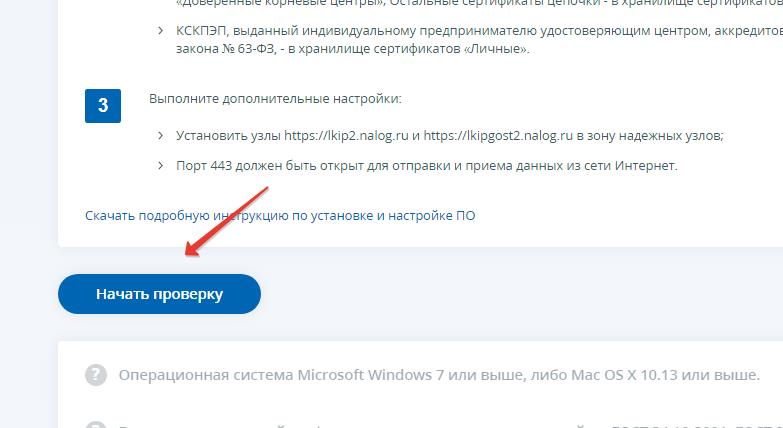
Если вы видите оранжевую кнопку «Войти в Личный Кабинет», то можете войти в ЛК ИП, так как у вас все уже настроено.
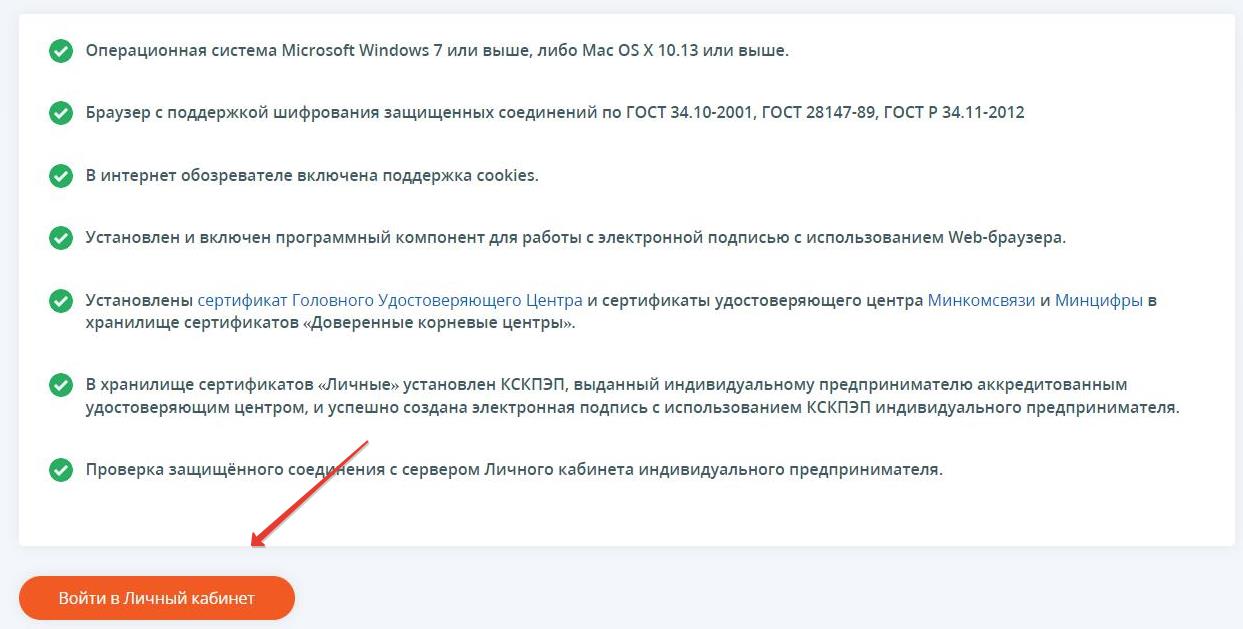
Но, скорее всего, вы увидите примерно такую картину:
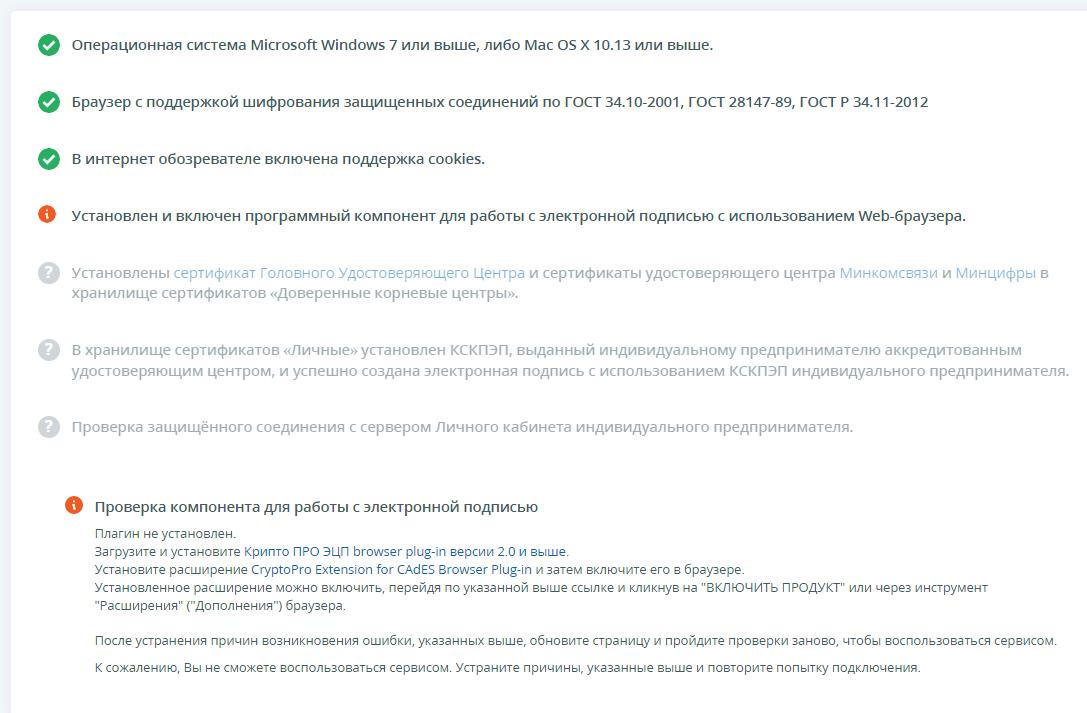
Она сигнализирует вам о том, что придется повозиться с настройкой входа в ЛК ИП, так как у вас ничего не настроено.
Шаг №3. Устанавливаем КриптоПро
Если у вас уже установлена программа КриптоПро CSP, то можете перейти к следующему шагу.
Если нет, то придется установить КриптоПро CSP. Переходим на официальный сайт разработчика КриптоПро и в разделе «Скачать»
выбираем КриптоПро CSP.
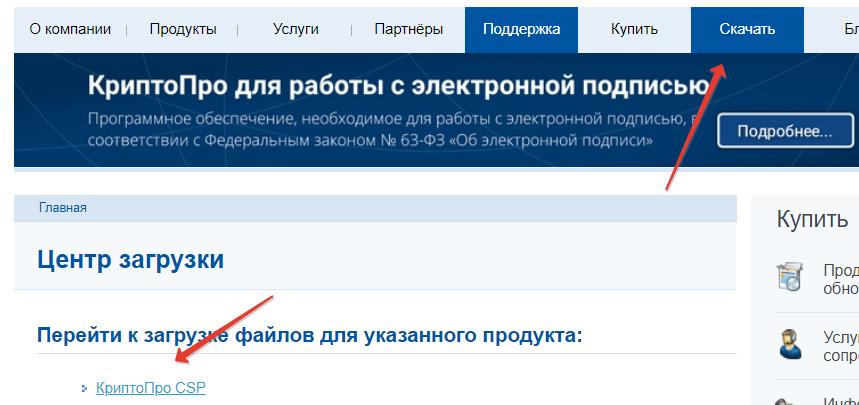
Вам будет сразу предложено пройти регистрацию, думаю, что справитесь:
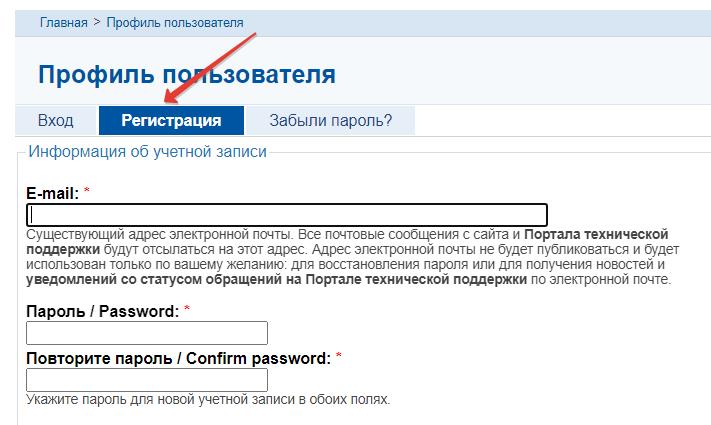
Сразу после регистрации откроется страница, где будет предоставлена возможность скачать КриптоПро CSP на ваш компьютер.
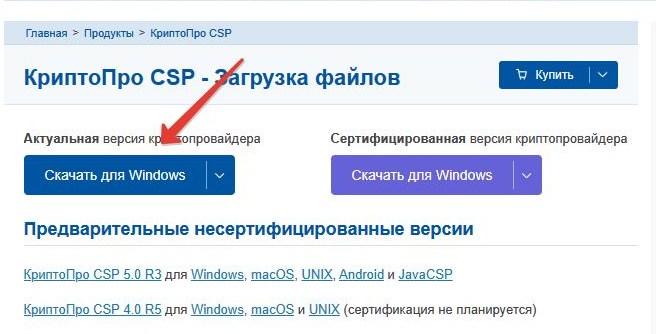
Скачиваете файл установки КриптоПро CSP и устанавливаете, как любую другую программу.
Ничего сложного нет. Запускаете установочный файл КриптоПро и следуете подсказкам на экране, со всем соглашаетесь.
Во время установки вам будет предложено установить плагин для браузера:
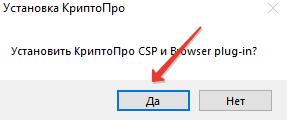
Лучше согласиться, это избавит от множества проблем. В самом конце установки вы увидите сообщение, что все прошло успешно.
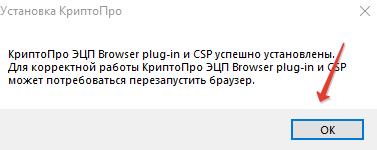
Все, программу КриптоПро CSP мы установили. Это бесплатная версия, которая будет работать 90 дней.
После 90 дней, придется ее продлевать на платной основе (если она будет вам нужна для дальнейшей работы)
Шаг №4. Перезапускаем Яндекс.Браузер и включаем плагин
Перезапускаем Яндекс.Браузер и видим вот такое сообщение:
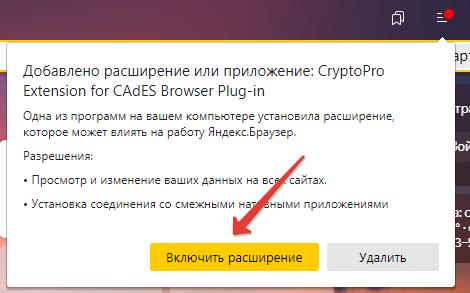
Обязательно жмем на кнопку «Включить расширение»! Это важно!
Если не видите это сообщение, то в настройках Яндекс.Браузера включите вот это дополнение:
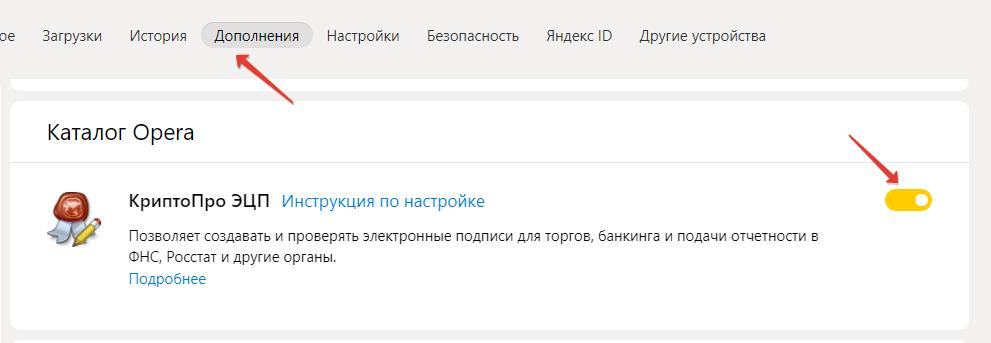
Шаг №5. Входим в ЛК ИП
Снова перезапускаем Яндекс.Браузер и снова переходим по ссылке:
Опять жмем на кнопку «Начать проверку»:
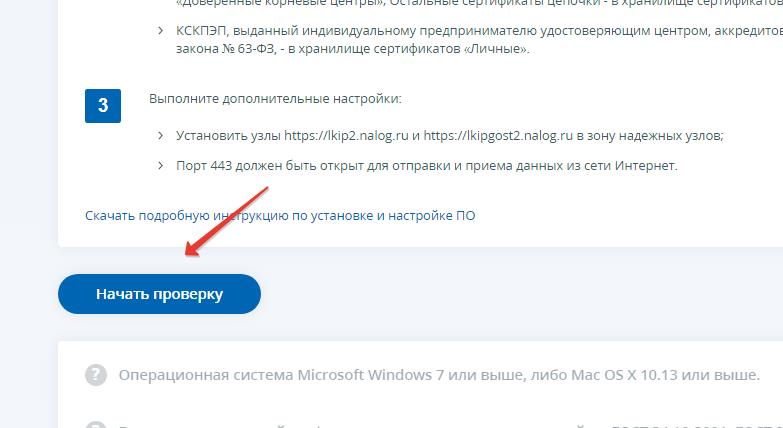
В процессе проверки у вас появится вот такое окно, в котором следует нажать на кнопку «да».
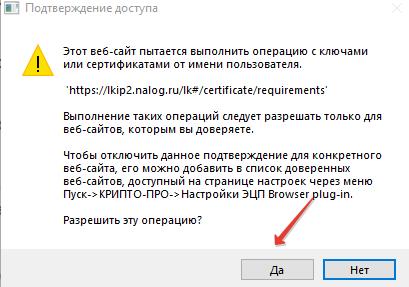
Затем вам будет предложено выбрать сертификат.
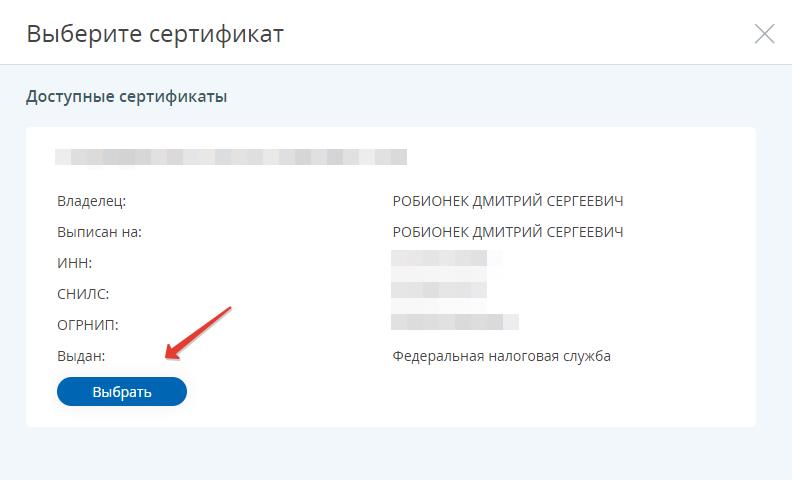
Обратите внимание, что может быть предложено выбрать из нескольких сертификатов. Такое может быть, когда в один компьютер вставляли другие цифровые подписи (например, родственников).
Вам важно выбрать, тот сертификат, который нужен =)
Затем КриптоПро потребует ввести пароль (PIN-код) к цифровой подписи.
Надеюсь, вы его помните, так как ошибиться при вводе пароля можно только 9 раз (в случае с Рутокен).
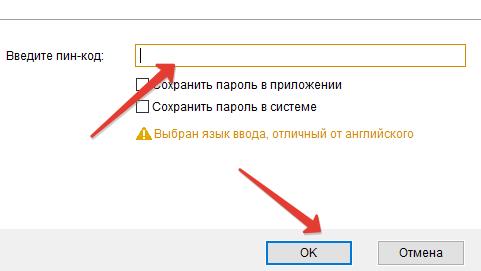
Система подумает и … снова предложит выбрать сертификат.
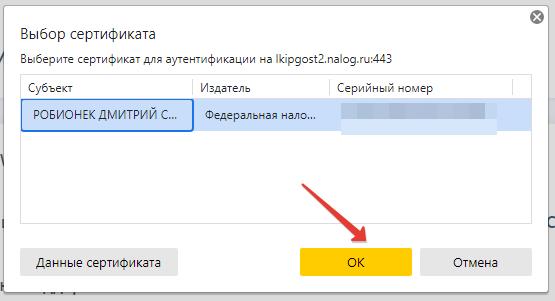
И снова вводим пароль =)
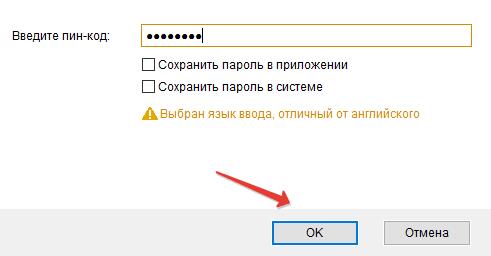
Если все сделали верно, то должны увидеть такую картину:
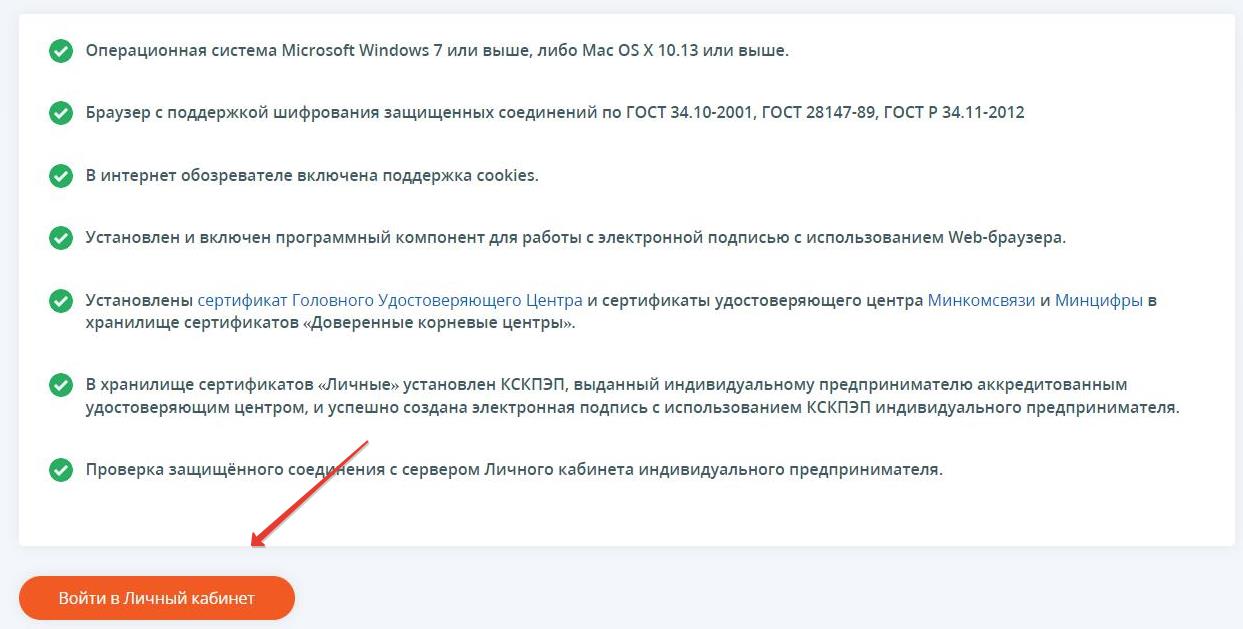
Остается только нажать на кнопку «Войти в личный кабинет» и наслаждаться работой в ЛК ИП=)
При следующем входе с цифровой подписью в ЛК ИП переходите по ссылке:
и заходите через пункт «Ключ ЭП».
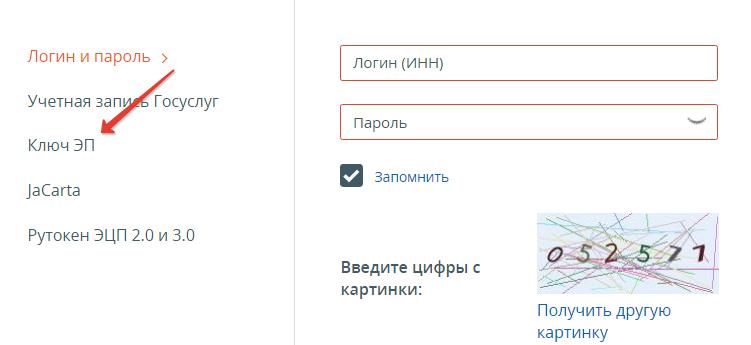
Как подписывать заявления в ЛК ИП?
Если будете входить в ЛК ИП именно таким способом (через «Ключ ЭП»), то необходимые заявления и документы для ФНС будете подписывать нажатием одной кнопки. Но не забывайте свой пароль для цифровой подписи (PIN-код).
Дополнение. Возможные проблемы с антивирусом

В конце-концов, путем проб и ошибок я выяснил, что проблема заключается в настройках антивируса Касперского (но эта проблема может возникнуть с любым антивирусом, в котором есть проверка https-протокола).
В 2017 году не было подсказок, как на скриншоте выше, приходилось разбираться и искать причину самостоятельно. А работать с ЛК ИП было возможно только через древний браузер Internet Explorer, что создавало еще больше проблем при настройке.
Поэтому, если вы используете замечательные антивирусы этой компании (без иронии говорю), на время работы с ЛК ИП следует временно отключить проверку защищенных соединений. А потом включить эту настройку снова.
В антивирусе Касперского это делается так (в других антивирусах есть аналогичные настройки, но не во всех):
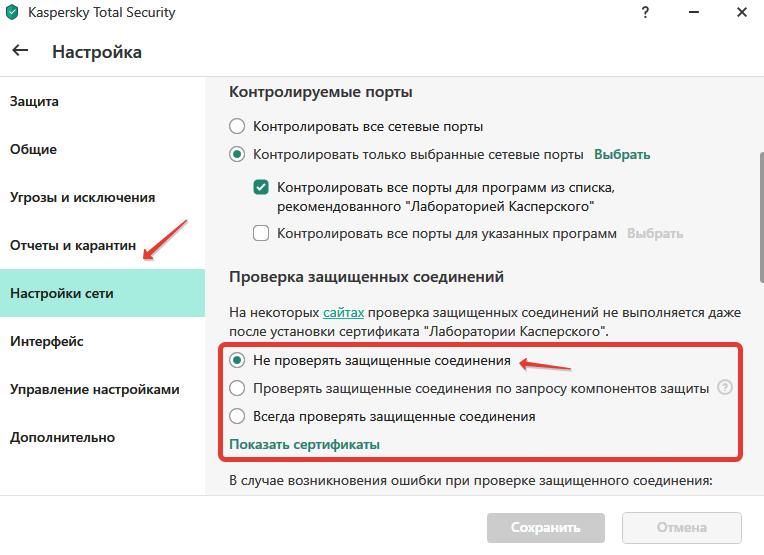
Если в процессе работы увидите вот такое сообщение от антивируса Касперского:
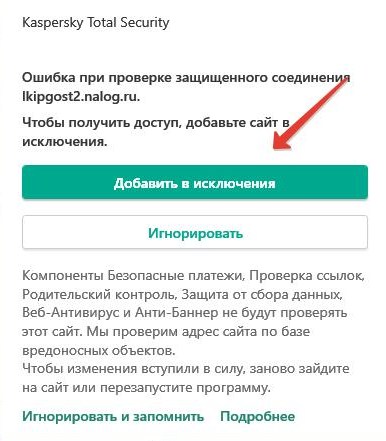
то лучше нажать на «Добавить в исключения» для домена lkipgost2.nalog.ru
Вот теперь точно конец статьи =)
Вместо итога
Я потратил на написание этой статьи несколько часов, но уверен, что она пригодится многим ИП. Особенно в свете последних событий с запуском ЕНС и ЕНП.
Если есть вопросы и дополнения, то пишите в комментах ниже.
С уважением, Дмитрий Робионек.
Уважаемые читатели, готова новая электронная книга для ИП на 2023 год:
«ИП на УСН 6% БЕЗ дохода и сотрудников: какие налоги и страховые взносы нужно платить в 2023 году?»
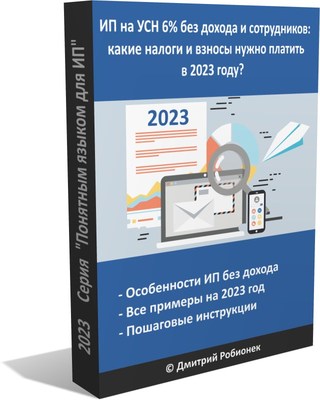
Это электронная книга для ИП на УСН 6% без сотрудников, у которых НЕТ дохода в 2023 году. Написана на основе многочисленных вопросов от ИП, которые имеют нулевой доход, и не знают как, куда и сколько платить налогов и страховых взносов.
Как не пропустить важные новости для ИП и самозанятых?
Если хотите быть в курсе изменений, то советую подписаться на мой Телеграмм-канал. Там уже более 6000 предпринимателей, которые делятся своим опытом.

Подписаться на обсуждения в Telegram
Я создал этот сайт для всех, кто хочет открыть свое дело в качестве ИП или самозанятого, но не знает с чего начать. И постараюсь рассказать о сложных вещах максимально простым и понятным языком.

31 комментарий к “Как настроить цифровую подпись для «Личного кабинета ИП» за 10 минут?”
Здравствуйте, Дмитрий! Спасибо большое за статью и за вашу работу! Подскажите пожалуйста, на сайте фнс огромная инструкция с установкой разных сертификатов минцифры и тд, выстраивание цепочки сертификатов, это не надо делать?
Для рутокенп надо еще установить драйвера ? Ответить
Источник: dmitry-robionek.ru
Как используется программа для электронной подписи
Множество задач современного бизнеса невозможно решить, если не установить специальную программу для электронной подписи (ЭЦП). Только после этого можно направлять отчетность в ФНС, участвовать в тендерах и аукционах, подписывать некоторые документы, имеющие юридическое значение. Существует несколько программных продуктов отечественной разработки, при помощи которых можно подписывать документы в форматах word и pdf.
Когда необходима электронная подпись
Подпись может потребоваться и компании и гражданину. ЭЦП является электронным вариантом собственноручно выполненной подписи обычного физического лица или руководителя компании, при помощи криптографических средств, по определенному алгоритму преобразованной в электронный вид.
Для компании ЭЦП нужна в следующих ситуациях:

- направления отчетности в ФНС и внебюджетные фонды
- участия в тендерах и аукционах
- при оказании определенных услуг, например, оценки стоимости земельного участка, для подписания отчета об оценке
Гражданину ЭЦП может потребоваться, например, при участии в торгах по банкротству или при пользовании госуслугами на специализированном портале, отравляя заявление на получение услуг и отслеживая ход их рассмотрения.
Государственные чиновники подписывают ряд документов, имеющих юридическое значение, например, связанных с правоотношениями в сфере землепользования, только усиленной электронной подписью.
Типы ЭЦП
Регулирующий сферу применения ЭЦП закон № 63-ФЗ в ст. 5 установил два вида ЭЦП:
- Простая.
- Усиленная: неквалифицированная и квалифицированная.
Простой вариант подтверждает только то, что какой-либо документ был подписан человеком, личность которого можно достоверно идентифицировать. Подпись создается при помощи кодов и паролей. В качестве примера можно привести пару логин-пароль, необходимую для входа в личный кабинет, или код на скретч-карте.

Усиленная неквалифицированная генерируется сложнее, для этого необходим криптографический алгоритм. Она не только подтвердит авторство документа, но и позволит определить, были ли внесены в него изменения уже после того, как была оставлена ЭЦП.
Квалифицированная создается при помощи специальных программных средств, возможность их использования в этих целях должна быть определена в установленном законом порядке, а ключ к ней содержится в отдельном сертификате.
Как самостоятельно использовать ЭЦП

Усиленная неквалифицированная ЭЦП, использование которой не сопровождается выдачей сертификатов по форме, установленной ФСБ России, может быть сгенерирована самостоятельно, на офисном или домашнем компьютере. Она может быть использована для переписки, организации документооборота внутри небольшой компании, для обмена документами в рамках договорных отношений, если условиями конкретного договора предусмотрена возможность подписания первичной документации именно таким неквалифицированным видом ЭЦП.
Для создания ее потребуется установить на свой компьютер программу «КриптоАРМ». Она создаст ЭЦП высокой степени защищенности, и может быть использована в течение года Потом потребуется ее генерировать заново. Такой тип подписи не подойдет для участия в торгах по банкротству.
Что необходимо для подписания документа ЭП

Если ЭЦП сгенерирована в удостоверяющем центре, сертифицированном ФСБ, и ее планируется использовать для получения госуслуг или участия в торгах, потребуется установка и использование специализированной программы – криптопровайдера. Ее можно приобрести в удостоверяющем центре.
- подписать документ
- приостановить действие ЭЦП
- проверить действительность ЭЦП
- дополнительно зашифровать или расшифровать подпись
Для работоспособности криптопровайдера потребуется дополнительно установить библиотеки Cadescom и Capicom, а также корневой и личный сертификаты.
Установка плагинов для Office
Стандартный пакет Майкрософт, имеющийся практически на каждом домашнем и офисном компьютере, не всегда будет эффективно взаимодействовать с ЭЦП. Потребуется дополнить его специальными расширениями – плагинами. Для этих целей чаще всего используется «КриптоПро Office Signature». Он не только создаст ЭЦП в соответствие с требованиями ГОСТ для Word или Excel, но и проверит подлинность подписи, которая стоит на документе, полученном от контрагента.
Подписание документов Word
Инструментарий Word содержит все необходимое для подписания создаваемых документов при помощи ЭЦП. После генерации подписи и создания документа нужно выполнить следующие действия:
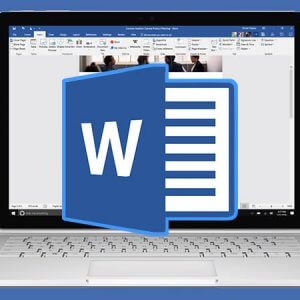
- установить курсор в место расположения подписи
- зайти в меню «Вставка», выбрать раздел «Текст», там выбрать пиктограмму подписи
- выбрать, какой тип подписи устанавливается – создаваемая средствами Майкрософт или генерируемую программными средствами сторонних поставщиков
- ввести параметры подписи. Это можно сделать в окне «Настройка», куда, если подпись создается только средствами Майкрософт, вводится имя и должность лица, прописываются его полномочия
Подписание документов PDF
В бизнес-коммуникациях чаще используются документы, создаваемые в формате PDF. Подписать документы ЭЦП в таком текстовом редакторе можно следующим образом:
- установить сертификаты
- установить «Криптопро PDF». Эта программа является плагином, который взаимодействует с программами Adobe Reader и Adobe Acrobat
- воспользоваться тем же механизм, что и при подписании документов в Word, выбрав в меню поочередно вкладки «Подписание» – «Работа с сертификатами» – «Требуемый тип подписи».
Видео о различных способах использования ЭП:
Установка специальных программ
Помимо «КриптоАРМ», имеющей также и бесплатную версию, используются следующие программы:
- Крипто-ПРО PDF, для работы с Adobe Reader и Adobe Acrobat
- КриптоПро Office Signature, для работы со средствами Майкрософт
- КриптоПро ЭЦП Browser plug-in, нужен для создания и проверки подлинности ЭЦП на страницах различных сайтов
Сравнение программ для создания ЭЦП

По мнению экспертов, каждый их типов программ необходимо использовать для своих целей (таблица 1).
Наименование программы
Описание
Доступность
КриптоПро Office Signature
Чтобы подписать и направить иск в арбитражный суд
Ее бесплатная версия доступна только в тестовый период
Позволяющая поставить подпись на документе в формате PDF
Окажется бесплатной, если приобретать ее вместе с редактором
Будет бесплатной, за тестовую версию базовой версии также не придется платить
Выбор зависит от потребностей пользователя и его готовности оплачивать стоимость программного обеспечения.
Использование онлайн-сервисов
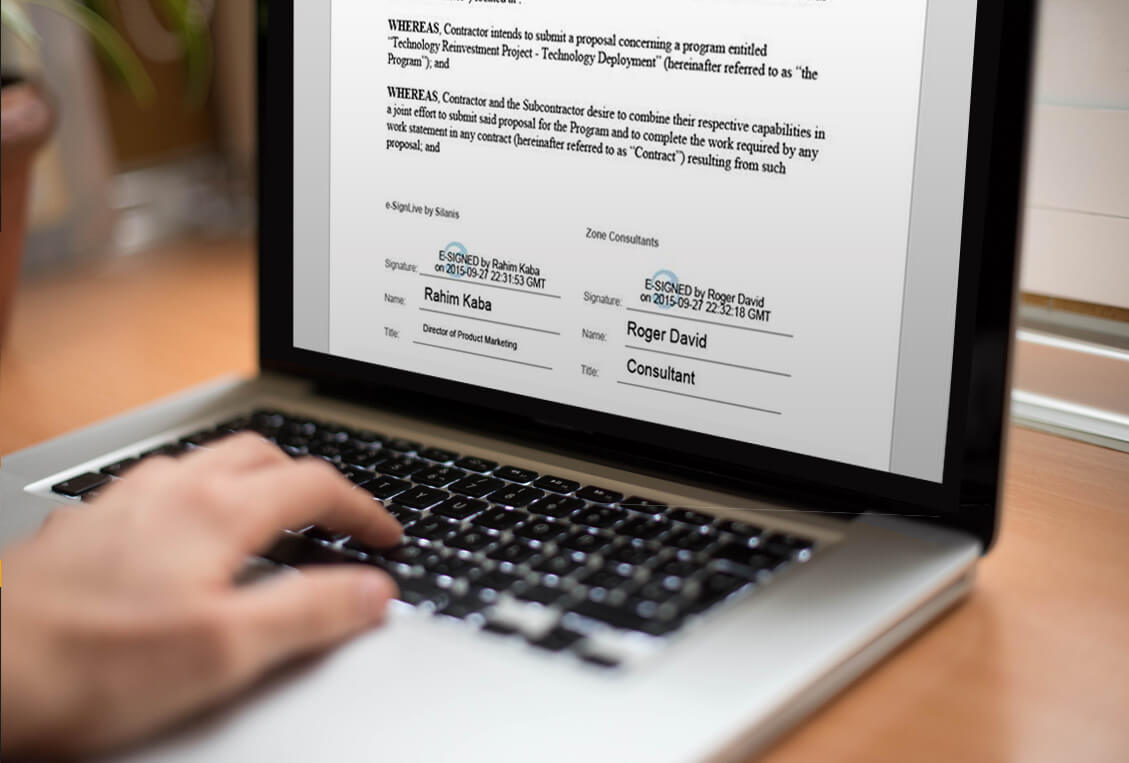
ЭЦП создается и при помощи онлайн-сервисов. Они предлагаются некоторыми площадками, проводящими электронные торги. Для пользования сервисами необходимо:
- установить на свой компьютер сертификат ЭЦП
- зайти на страницу онлайн-подписи
- загрузить необходимый документ (договор, соглашение, заявку на участие в торгах)
- выбрать требуемый сертификат (некоторые электронные площадки предъявляют свои требования к ЭЦП)
- нажать на кнопку «подписать»
Подготовленный документ в формате .sig сохранится в перечне загрузок.
Пошаговая инструкция подписания документов ЭП
Таким образом, для создания документов, подписанных ЭЦП на собственном компьютере, придется совершить следующие шаги:
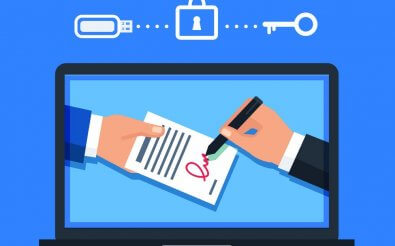
- сгенерировать ЭЦП
- установить необходимое программное обеспечение и библиотеки к нему
- установить сертификаты
- создать документ в одном из текстовых редакторов
- подписать его, воспользовавшись инструментарием редакторов
Простота использования и создания ЭЦП делает эту опцию усиления защиты своих документов доступной для обычного пользователя. Большинство требуемых для подписания плагинов доступны для скачивания в бесплатной версии.
Источник: pravodeneg.net